Embora o Android seja conhecido por sua flexibilidade amigável ao usuário, certos aplicativos impõem limitações estritas à funcionalidade, principalmente quando se trata de tirar capturas de tela. Aplicativos que priorizam privacidade e segurança — como aplicativos bancários — frequentemente desabilitam recursos de captura de tela para proteger informações confidenciais. Da mesma forma, serviços de streaming impedem capturas de tela para combater o compartilhamento não autorizado de conteúdo, enquanto aplicativos de mensagens podem bloquear capturas de tela de mensagens efêmeras para garantir a privacidade. No entanto, os usuários podem empregar várias técnicas para navegar por essas restrições, embora seja aconselhável cautela; ignorar esses limites pode violar as políticas do aplicativo. Portanto, sempre mantenha o respeito pelas regras da plataforma.
Compreendendo as restrições de captura de tela no Android
Antes de mergulhar nos métodos, é crucial entender por que certos aplicativos restringem capturas de tela. Normalmente, essas restrições decorrem de preocupações sobre privacidade e segurança da mídia. Os usuários enfrentam limitações tanto dos desenvolvedores do aplicativo quanto das medidas de segurança integradas do Android. Estar ciente dessas restrições pode ajudar você a tomar decisões informadas sobre como respeitar a privacidade do usuário ao tentar capturar o conteúdo da tela.
Método 1: Tirando capturas de tela com o Google Assistente
Se você encontrar restrições ao usar o método convencional de captura de tela (normalmente as teclas Power + Volume Down), o Google Assistant oferece uma alternativa viável. A maioria dos dispositivos Android vem com o Google Assistant pré-instalado. Se o seu não tiver, você pode baixá-lo na Play Store.
- Inicie o aplicativo de destino e navegue até o conteúdo que deseja capturar.
- Ative o Google Assistente pressionando e segurando o botão Início ou dizendo
Hey Google. - Emita o comando de voz
Take a screenshotou digite o comando se estiver em um aplicativo. Observe que esse método pode não funcionar em todos os aplicativos em que as restrições de captura de tela estão em vigor, especialmente em aplicativos sensíveis, como serviços bancários ou durante navegação anônima.
Método 2: Utilize a gravação de tela para capturar capturas de tela
Uma solução alternativa convincente envolve gravar sua tela antes de extrair capturas de tela da filmagem. A maioria dos dispositivos Android modernos tem recursos de gravação de tela integrados.
- Localize o Gravador de Tela nos seus aplicativos ou no menu Configurações rápidas.
- Inicie uma gravação de tela e abra o aplicativo restrito.
- Navegue até o conteúdo de tela desejado e, após a captura, pare a gravação.
- Acesse o aplicativo Galeria, reproduza o vídeo gravado, pause no ponto desejado e faça uma captura de tela usando o método preferido do seu dispositivo.
Método 3: Empregue o Scrcpy para a funcionalidade de captura de tela
O Scrcpy é uma ferramenta excepcionalmente útil para espelhar seu dispositivo Android em um computador, permitindo que você ignore as restrições de captura de tela. Ele funciona perfeitamente em plataformas como Windows, macOS e Linux. Veja como configurá-lo:
- Abra o menu Iniciar, digite
cmde inicie o ‘Prompt de Comando’.
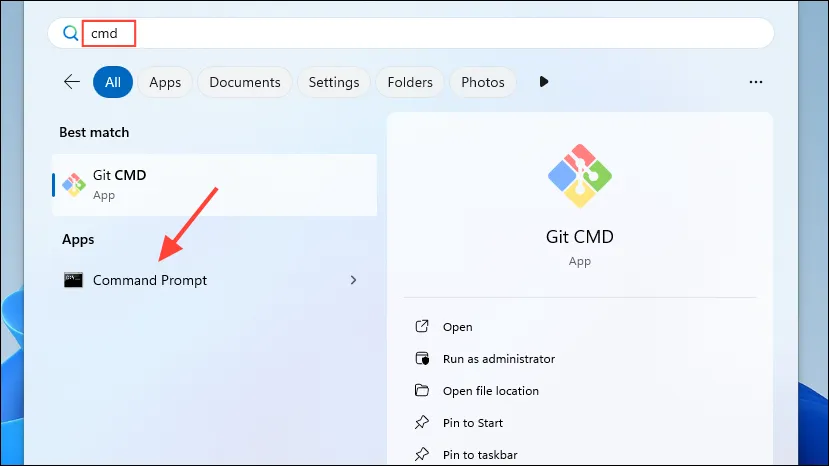
- Digite o comando:
winget install Genymobile.scrcpye pressione Enter.
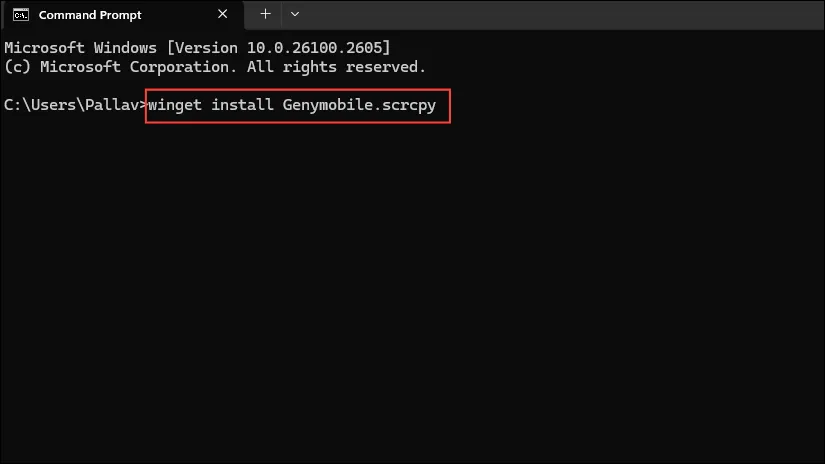
- Permita que o Scrcpy seja instalado, verificando a instalação do Android Device Bridge (ADB) confirmando com
Y.
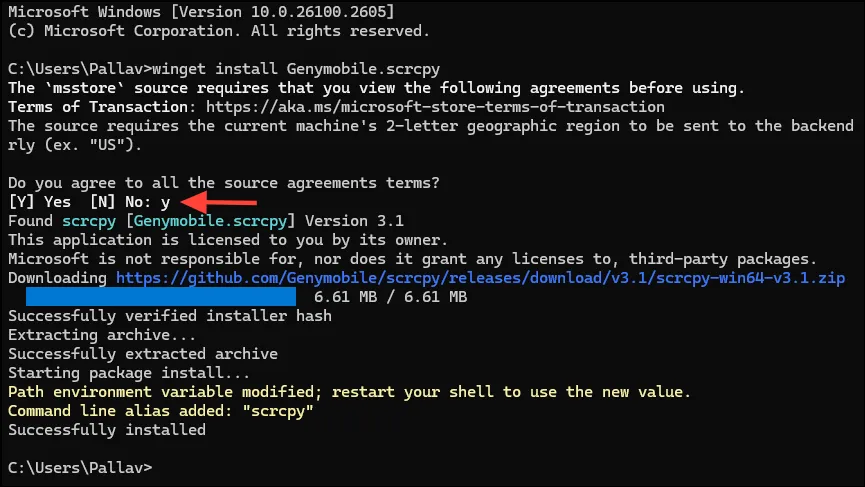
- Habilite a Depuração USB no seu dispositivo Android navegando até Configurações > Sobre o telefone. Toque em “Número da versão” sete vezes para ativar as Configurações do desenvolvedor.
- Acesse as Opções do desenvolvedor nas configurações principais e ative a ‘Depuração USB’.
- Conecte seu telefone ao computador usando um cabo USB, digite
scrcpyPrompt de Comando e pressione Enter.
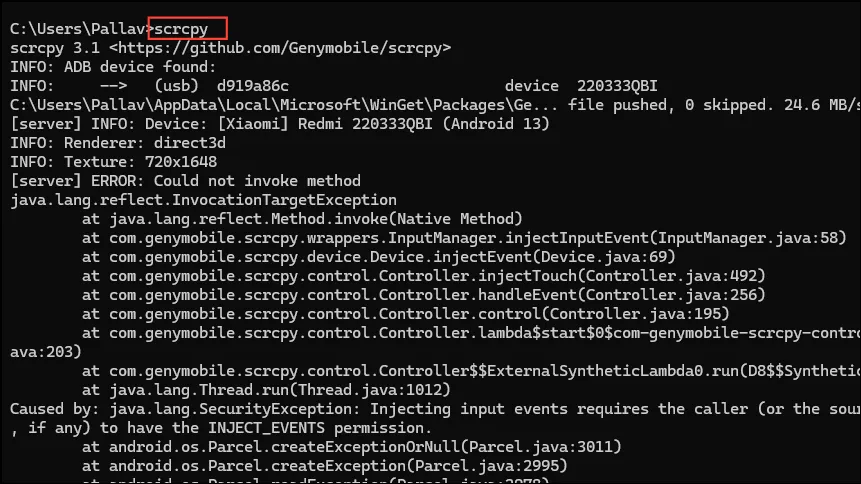
- A tela do seu telefone agora deve aparecer no seu PC. Abra o aplicativo que você deseja capturar a tela e use
PrntScrnouWin + Shift + Spara capturar a imagem.
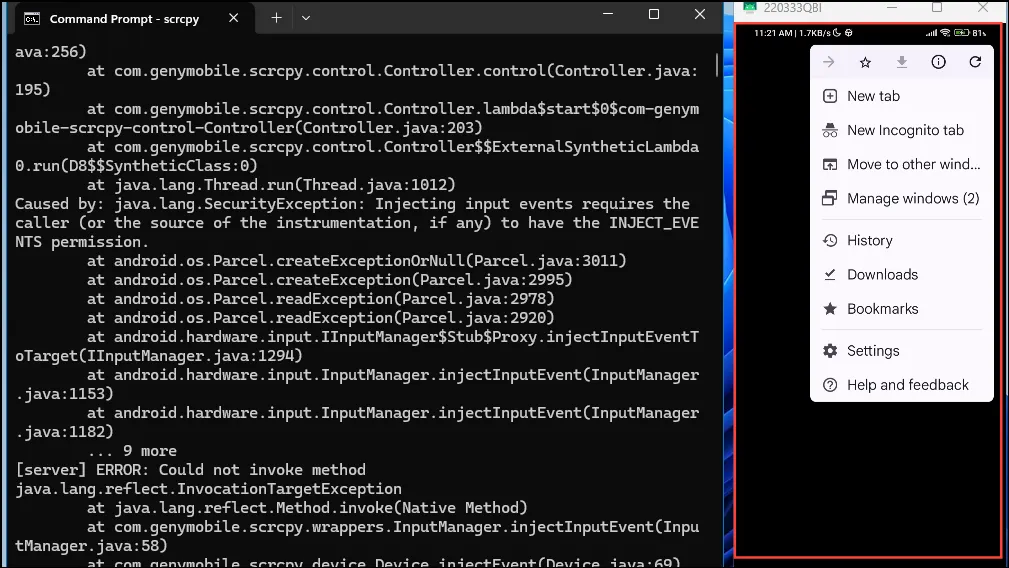
Método 4: Habilitando capturas de tela no modo anônimo do Chrome
Para aqueles que precisam acessar capturas de tela no modo anônimo do Chrome, há uma solução alternativa.
- Abra o Chrome no seu dispositivo Android e digite
chrome://flagsna barra de endereço para acessar recursos experimentais. - Pesquise para
incognitorevelar configurações relevantes.
- Altere o recurso ‘Captura de tela anônima’ para ‘Ativado’.
- Toque em “Reiniciar” para aplicar as alterações.
- Após reiniciar o Chrome, abra uma nova janela anônima e capture capturas de tela conforme necessário. As capturas de tela agora aparecerão na sua galeria sem restrições.
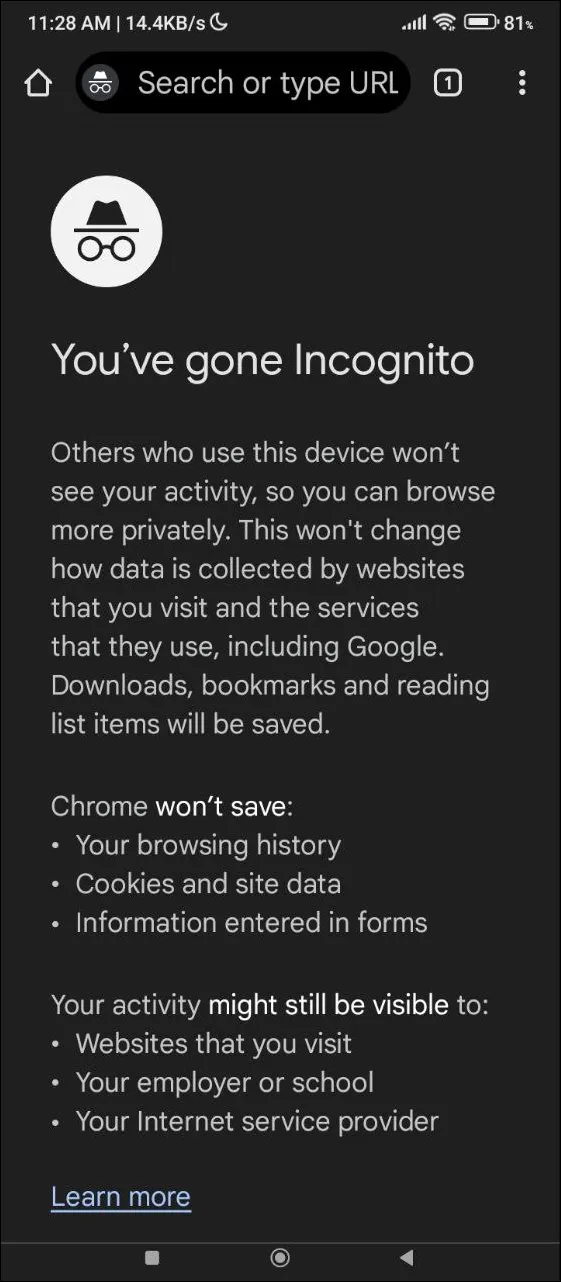
Considerações finais
- Alguns aplicativos permitem que os usuários gerenciem as configurações de captura de tela, que podem ser modificadas no aplicativo. Fique atento, pois habilitar essas opções pode expor seu dispositivo a vulnerabilidades.
- Você também pode capturar a tela usando outro dispositivo para tirar uma foto da tela do seu telefone; no entanto, a qualidade pode ser prejudicada.
- Se você não tiver mais opções, considere fazer root no seu dispositivo. Esteja ciente de que fazer root pode anular garantias e expor seu dispositivo a riscos potenciais, então prossiga com cautela se escolher esse método.
Insights adicionais
1. Por que não consigo fazer capturas de tela em certos aplicativos?
Muitos aplicativos, especialmente aqueles que lidam com informações confidenciais, implementam restrições de captura de tela para proteger os dados do usuário e impedir a distribuição de conteúdo não autorizado.
2. Há alguma preocupação de segurança ao fazer root no meu dispositivo Android?
Sim, fazer root pode expor seu dispositivo a vulnerabilidades de segurança e anular garantias. É crucial avaliar os riscos e garantir que você siga guias confiáveis se decidir prosseguir.
3. Posso usar aplicativos de terceiros para ignorar restrições de captura de tela?
Embora existam aplicativos de terceiros que alegam habilitar capturas de tela, sua legalidade e segurança variam. É aconselhável usar métodos integrados ou ferramentas autorizadas para evitar potenciais banimentos de conta ou problemas legais.
Deixe um comentário